Lướt web, check mail, chat chit… trên điện thoại là việc khá phổ biến hiện nay. Tuy nhiên, nếu không tinh tường, người dùng có thể bị mắc kẹt vào rất nhiều hiểm họa đầy rẫy trên mạng. Vậy, làm sao để có thể vào mạng an toàn, nhanh và đạt hiệu quả tốt nhất?
Tinh giản hóa web
Việc lướt web thường tiêu tốn khá nhiều dung lượng dữ liệu, nhất là khi bạn xem phim, nghe nhạc… trực tuyến. Lượng dữ liệu tải về càng nhiều thì cước phí càng tăng, vì thế, bạn cần phải đơn giản hóa web để giúp lướt web nhanh hơn và tiết kiệm hơn.
Bước đầu tiên của việc đơn giản hóa web thì bạn nên sử dụng trình duyệt Opera. Việc sử dụng Opera được khuyên dùng trên điện thoại vì nó có cơ chế Turbo cho phép truy cập nhanh hơn và nhẹ hơn mọi trang web, kể cả khi nó bị chặn bởi các loại tường lửa. Lẽ dĩ nhiên, bạn cũng có thể sử dụng các trình duyệt mà mình đã quen dùng trên điện thoại và tinh giản hóa web thông qua thủ thuật tắt việc hiển thị hình ảnh trong các trang web được mở để giúp việc lướt web được nhanh hơn. Cách thực hiện khá đơn giản, bạn vào mục Tools > Options rồi tùy theo trình duyệt mà có cách thực hiện tương thích. Khi cần xem các hình cần xem trong các trang web mình quan tâm thì bạn kích hoạt lại tính năng hiển thị hình.
Do các trang web được thiết kế để xem trên máy tính với màn hình kích thước lớn hơn rất nhiều trên điện thoại nên khi xem trên “dế”, nó sẽ bị hiện tượng vỡ trang. Một số trình duyệt web như Opera có khả năng loại bỏ được hiện tượng này tuy thế, các trình duyệt web mặc định trong hệ điều hành của điện thoại lại không làm được những việc ấy. Như vậy, nếu như bạn quen dùng trình duyệt web không có khả năng thu gọn lại kích thước website quá to thì hãy sử dụng các dịch vụ thu gọn web của các nhà mạng. Sau khi mở những địa chỉ này lên, bạn điền địa chỉ website muốn xem, tự động máy chủ của nhà mạng sẽ tải website ấy về rồi định dạng lại nó cho phù hợp với kích thước màn hình điện thoại rồi mới gửi về điện thoại cho người dùng xem. Tuy thế, hạn chế của các dịch vụ này là chỉ sử dụng cho các thuê bao của chính nhà mạng ấy. Google cũng tham gia thị trường này với dịch vụ tương tự được cung cấp tại địa chỉ google.com/gwt/n với cách sử dụng cũng tương tự. Trong dịch vụ này, Google cung cấp tính năng lọc hình khi bạn nhấn chọn lên mục Hide Images. Khi đó, hình trong website (đã được định dạng) tải về điện thoại sẽ biến mất hoàn toàn.
Tăng tốc download
Khi lướt Net bằng điện thoại đôi khi bạn thấy những tài liệu, bản nhạc, bộ phim hay… muốn tải về máy để lưu trữ. Những lúc ấy, nếu download bằng công cụ mặc định trong trình duyệt thì tốc độ sẽ rất chậm. Khi ấy, bạn nên dùng các chương trình tăng tốc download trên điện thoại để giúp việc tải file nhanh hơn, thậm chí là tải file từ các dịch vụ chia sẻ file trên mạng.
Một số chương trình như vậy khá nổi tiếng hiện nay như Downloads (hoạt động trên iPhone, tải tại đây, Download Manager Pro (hoạt động trên iPhone, tải tại đây)... và còn nhiều các chương trình như thế mà bạn có thể tìm được dễ dàng trên mạng.
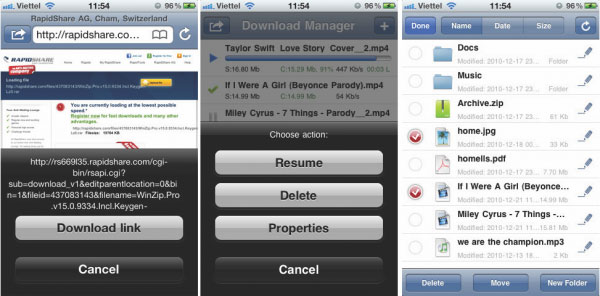
Download Manager trên iPhone.
Cách thức hoạt động của các chương trình hỗ trợ download này khá đơn giản. Bên trong mã thiết kế của chúng có một hệ thống tăng tốc tải dữ liệu thông minh với việc hỗ trợ tính năng chia nhỏ gói dữ liệu và kỹ thuật tải nhiều phần dữ liệu an toàn để cải thiện tốc độ download.
Tuy thế, để chọn được chương trình download mạnh nhất, bạn nên tải và sử dụng thử qua tất cả trước khi chọn lấy một cái mình ưng ý nhất vì cơ chế bắt đầu download của chương trình này có thể khác nhau, một số chỉ chia nhỏ dữ liệu khi bắt đầu tải về (cho tốc độ download không cao) và một số thì tự động chia nhỏ trong suốt tiến trình download (cho tốc độ tải nhanh hơn). Chương trình download tốt nhất là chương trình vừa có khả năng liên tục chia nhỏ dữ liệu mà còn phải có khả năng kết nối liên tục nhiều lần không cần thông qua các bước đăng nhập thêm vào để đạt được mức tốc độ download nhanh nhất.
Bên cạnh việc giúp download file thì mỗi dịch vụ mà bạn sử dụng hàng ngày như email, YouTube, Facebook, các dịch vụ chia sẻ ảnh, chia sẻ file, bản đồ trực tuyến… nhà cung cấp cũng đưa ra các gói ứng dụng phần mềm để bạn cài đặt và sử dụng ngay trong điện thoại dưới dạng một module thay cho việc sử dụng trực tiếp trên web. Cách trên giúp tối ưu việc sử dụng và tăng tốc hoạt động cho các dịch vụ ấy nhờ việc tách hoạt động của nó ra khỏi trình duyệt web. Theo đó, nếu dùng phần mềm Gmail thì nó chạy nhanh hơn Gmail trong trình duyệt khoảng 30% trong khi ứng dụng bản Google Latitude chạy ổn định - nhanh hơn bản đồ này trên web (điện thoại) tới 300%.
Vì thế, nếu như nhà cung cấp các dịch vụ bạn đang dùng có đưa ra các gói ứng dụng như thế thì bạn hãy tải về và cài đặt để sử dụng ngay. Với Google, các phần mềm dịch vụ này được cung cấp tại http://www.google.com/mobile hay m.google.com, với với Yahoo! thì là địa chỉ http://mobile.yahoo.com... Sau khi vào đây, bạn tìm các phần mềm muốn dùng rồi tải về và cài đặt là xong.
Chống virus
Trên internet đầy rẫy hiểm họa và chúng không loại trừ điện thoại. Theo hãng bảo mật Kaspersky thì virus hiện nay đã xuất hiện ở tất cả mọi loại hệ điều hành - và lẽ dĩ nhiên, điều này đồng nghĩa với việc virus có thể xâm nhiễm vào bất kỳ điện thoại nào.
Có những virus không gây hại gì ngoài việc hiển thị các thông điệp phá rối nhưng cũng có các virus gây ra các hậu quả nghiêm trọng. Cách đây vài năm, nhiều điện thoại của hãng Nokia bị virus “ăn” hết tài nguyên trong máy bằng cách tự nhân bản chính nó khiến bộ nhớ bị đầy và tin nhắn ngay sau khi được gửi đến máy đều bị điện thoại tự động xóa hết vì không còn chỗ chứa. Hoạt động của điện thoại giảm đi tới mức không thể tưởng tượng được, việc cài các chương trình chống virus lúc ấy cũng không có hiệu quả bởi không còn chỗ để… chứa chương trình diệt virus.
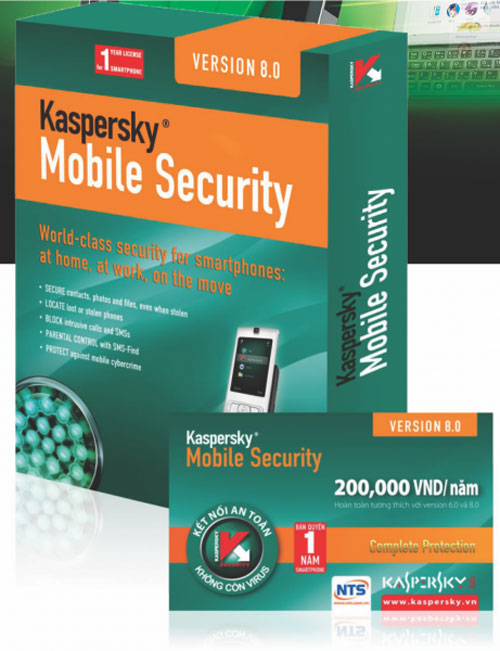
Khi máy có nhiều dữ liệu quan trọng, cần cài đặt một chương trình diệt virus để bảo vệ.
Một số virus xuất hiện trên Android hiện nay có thêm khả năng tự động nhắn tin cho toàn bộ các số điện thoại có trong danh bạ của máy bị nhiễm một cách tự động kèm với link chứa virus để tìm thêm những “con mồi mới”. Điều này cũng khiến điện thoại nhanh chóng bị hết tiền trong tài khoản. Thậm chí, một số virus còn “cao tay” hơn khi hacker lập ra các số dịch vụ để sau khi virus xâm nhập vào đó sẽ tự động gửi tin nhắn đến số dịch vụ kia (mỗi tin thường có giá tới 15.000 đồng) để hacker được trích hoa hồng từ tiền thu được qua các tin nhắn ấy.
Ngoài ra, nhiều dòng virus còn có thể lấy cắp các thông tin lưu trữ trong điện thoại như tin nhắn, email… gửi về cho hacker để chúng sử dụng vào các mục đích xấu khác.
Những điều này khiến bạn cần phải trang bị cho điện thoại mình những hệ thống bảo vệ mạnh khi lướt Net. Hiện tại, có nhiều nhà cung cấp các dịch vụ bảo mật rất tốt cho điện thoại trong đó có thể kể đến những cái tên nổi tiếng như Kaspersky, Norton, AVG, McAfee,… vốn cũng đang sản xuất những phần mềm diệt virus có tiếng trên máy tính. Bạn hãy cài đặt cho điện thoại một chương trình mà mình thích và thường xuyên cập nhật để nâng cao sức mạnh cho nó. Một lưu ý là hãy nên tránh xa các trình diệt virus đến từ Trung Quốc vì nhiều chứng cứ trên mạng khẳng định chúng cũng chính là virus trá hình.
Tận dụng… Wi-Fi
Có lẽ cách đặt vấn đề dùng Wi-Fi khi lướt web trên di động được nhiều người xem là giải pháp “ngớ ngẩn” nhưng thực tế đây là giải pháp cho tốc độ cao nhất hiện tại ở Việt Nam. Không những thế, khi sử dụng các kết nối internet thông thường khác cho điện thoại như 2G, 3G thì người sử dụng luôn luôn tốn một khoản phí nhất định trong khi Wi-Fi thường hoàn toàn miễn phí.

Luôn luôn tận dụng sóng Wi-Fi miễn phí để tiết kiệm.
Các dòng điện thoại smartphone hiện nay có thể dò được Wi-Fi ở xung quanh nó một cách dễ dàng và kết nối với bất cứ nguồn phát sóng nào nếu như được phép, vì thế hãy ưu tiên tận dụng Wi-Fi để lên mạng nhằm tiết kiệm chi phí và cho phép kết nối với tốc độ cao hơn. Tuy nhiên, theo các chuyên gia an ninh mạng thì mặt trái của Wi-Fi chính là… bảo mật, hacker có thể tạo ra điểm phát sóng Wi-Fi để “dụ” người dùng điện thoại sử dụng nó để từ đó, tấn công điện thoại để lấy đi tin nhắn và các thông tin quan trọng trong máy.
Vì thế, bạn không nên sử dụng Wi-Fi từ những nguồn xa lạ. Hãy chọn những điểm phát Wi-Fi đáng tin cậy và lưu các điểm phát ấy vào máy để lần sau có thể tiếp tục sử dụng mà không cần dò lại. Thông thường, các điểm phát Wi-Fi có mật khẩu sẽ an toàn hơn Wi-Fi không có mật khẩu.
Đồng bộ trình duyệt
Trên các điện thoại di động thường có một trình duyệt web mặc định do nhà sản xuất cung cấp. Tuy thế, có thể nó sẽ khác hẳn với những trình duyệt web mà bạn đã quen dùng trên máy tính của mình. Như thế, nếu có những trang quen thuộc bạn hay vào hàng ngày và được lưu trên bookmark trong trình duyệt trên máy tính thì khi muốn mở ra xem trên điện thoại, có thể bạn sẽ mất công tìm kiếm lại trên Google Search - vừa mất thời gian mà chưa chắc đã tìm ra. Vì vậy, cách hay nhất giúp việc lướt web trên điện thoại được diễn ra quen thuộc và đơn giản là bạn cần đồng bộ hóa trình duyệt web của “dế” với máy tính.
Hiện tại, có hai trình duyệt web tốt nhất hoạt động được trên nhiều loại điện thoại khác nhau là Firefox và Opera, trong đó Opera là trình duyệt được sử dụng nhiều nhất, chiếm 21,02% thị trường. Cả hai trình duyệt trên đều có chung đặc điểm là ngoài phiên bản hoạt động trên điện thoại thì chúng cũng có phiên bản tương ứng chạy trên máy tính nên các thiết lập từ bookmark (các trang bạn hay mở trong máy tính), mật khẩu truy cập các website… sẽ được đồng bộ một cách tự động thông qua cơ chế Sync.
Để sử dụng được cơ chế này, sau khi cài đặt trình duyệt web Firefox bạn hãy vào Tools > Set up Sync, đăng ký tài khoản trên trang chủ của Firefox rồi đăng nhập vào bằng tài khoản này trên cả điện thoại và máy tính cùng lúc. Từ máy tính, nhấn nút Connect rồi thực hiện theo hướng dẫn để Firefox “bắn” các thông tin từ trình duyệt trên máy tính lên mạng. Sau đó, trình duyệt Firefox trên điện thoại sẽ kết nối với máy chủ để tải các thông tin này về trong “dế”. Từ đây, mọi thao tác với trình duyệt trên điện thoại hay máy tính đều sẽ được đồng bộ với nhau một cách tự động.
Với Opera, bạn vào Menu > Synchronize Opera > Configure… rồi thực hiện tương tự như trên để đồng bộ hóa các trình duyệt với nhau.
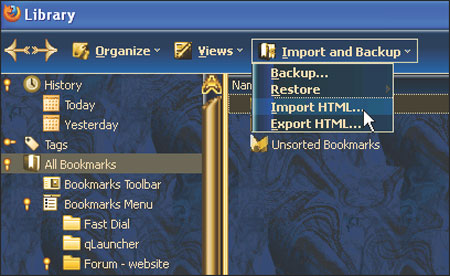
Nếu sử dụng các trình duyệt khác, bạn có thể đồng bộ bookmark giữa những trình duyệt này với nhau thông qua cơ chế xuất bookmark bằng cách vào Bookmarks/Favorites > Manage/Show All Bookmarks/Favorites rồi vào File > Export để xuất bookmark ra. Để nhập bookmark từ trình duyệt này vào trình duyệt kia, bạn chọn File > Import theo cách tương tự như khi xuất bookmark ra.
 Công nghệ
Công nghệ  AI
AI  Windows
Windows  iPhone
iPhone  Android
Android  Học IT
Học IT  Download
Download  Tiện ích
Tiện ích  Khoa học
Khoa học  Game
Game  Làng CN
Làng CN  Ứng dụng
Ứng dụng 















 Linux
Linux  Đồng hồ thông minh
Đồng hồ thông minh  macOS
macOS  Chụp ảnh - Quay phim
Chụp ảnh - Quay phim  Thủ thuật SEO
Thủ thuật SEO  Phần cứng
Phần cứng  Kiến thức cơ bản
Kiến thức cơ bản  Lập trình
Lập trình  Dịch vụ công trực tuyến
Dịch vụ công trực tuyến  Dịch vụ nhà mạng
Dịch vụ nhà mạng  Quiz công nghệ
Quiz công nghệ  Microsoft Word 2016
Microsoft Word 2016  Microsoft Word 2013
Microsoft Word 2013  Microsoft Word 2007
Microsoft Word 2007  Microsoft Excel 2019
Microsoft Excel 2019  Microsoft Excel 2016
Microsoft Excel 2016  Microsoft PowerPoint 2019
Microsoft PowerPoint 2019  Google Sheets
Google Sheets  Học Photoshop
Học Photoshop  Lập trình Scratch
Lập trình Scratch  Bootstrap
Bootstrap  Năng suất
Năng suất  Game - Trò chơi
Game - Trò chơi  Hệ thống
Hệ thống  Thiết kế & Đồ họa
Thiết kế & Đồ họa  Internet
Internet  Bảo mật, Antivirus
Bảo mật, Antivirus  Doanh nghiệp
Doanh nghiệp  Ảnh & Video
Ảnh & Video  Giải trí & Âm nhạc
Giải trí & Âm nhạc  Mạng xã hội
Mạng xã hội  Lập trình
Lập trình  Giáo dục - Học tập
Giáo dục - Học tập  Lối sống
Lối sống  Tài chính & Mua sắm
Tài chính & Mua sắm  AI Trí tuệ nhân tạo
AI Trí tuệ nhân tạo  ChatGPT
ChatGPT  Gemini
Gemini  Điện máy
Điện máy  Tivi
Tivi  Tủ lạnh
Tủ lạnh  Điều hòa
Điều hòa  Máy giặt
Máy giặt  Cuộc sống
Cuộc sống  TOP
TOP  Kỹ năng
Kỹ năng  Món ngon mỗi ngày
Món ngon mỗi ngày  Nuôi dạy con
Nuôi dạy con  Mẹo vặt
Mẹo vặt  Phim ảnh, Truyện
Phim ảnh, Truyện  Làm đẹp
Làm đẹp  DIY - Handmade
DIY - Handmade  Du lịch
Du lịch  Quà tặng
Quà tặng  Giải trí
Giải trí  Là gì?
Là gì?  Nhà đẹp
Nhà đẹp  Giáng sinh - Noel
Giáng sinh - Noel  Hướng dẫn
Hướng dẫn  Ô tô, Xe máy
Ô tô, Xe máy  Tấn công mạng
Tấn công mạng  Chuyện công nghệ
Chuyện công nghệ  Công nghệ mới
Công nghệ mới  Trí tuệ Thiên tài
Trí tuệ Thiên tài